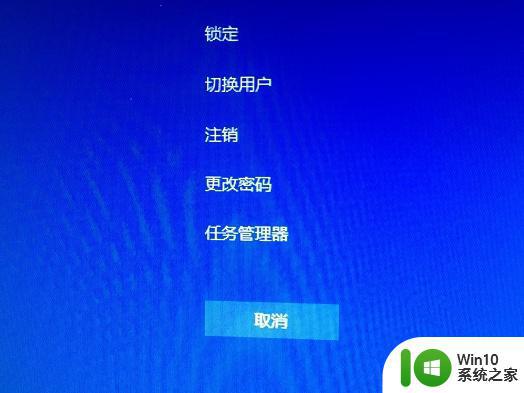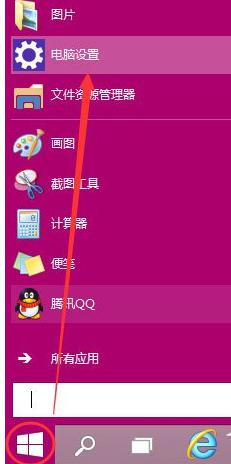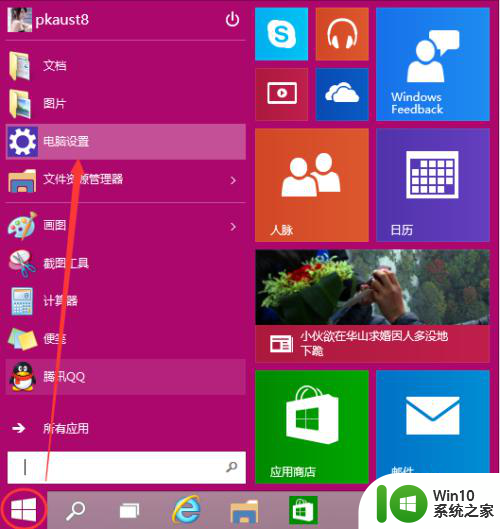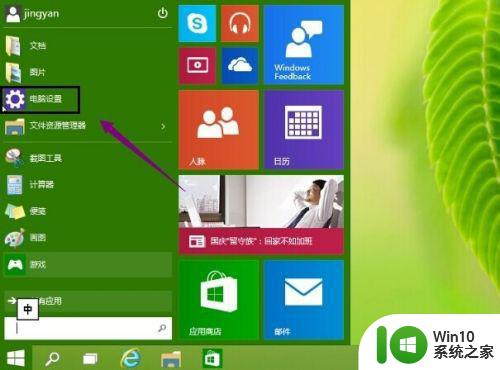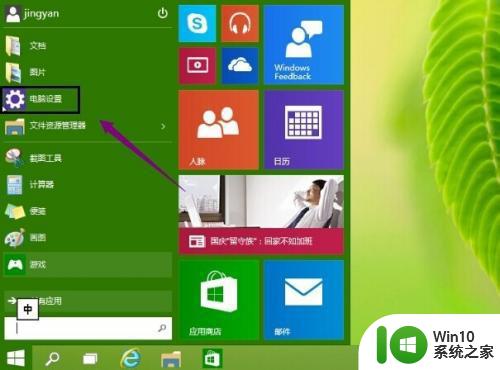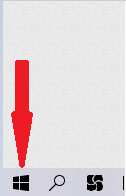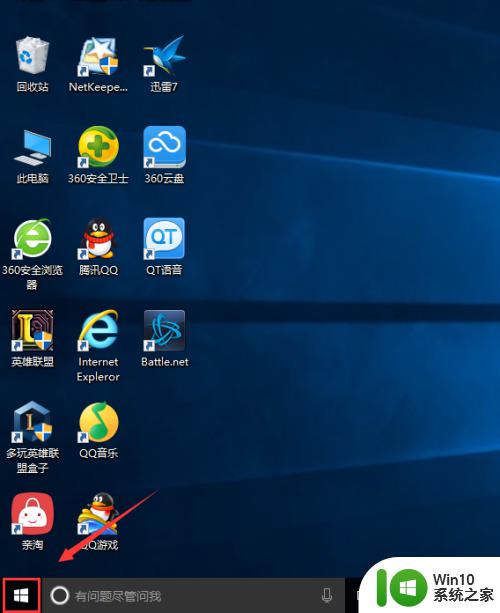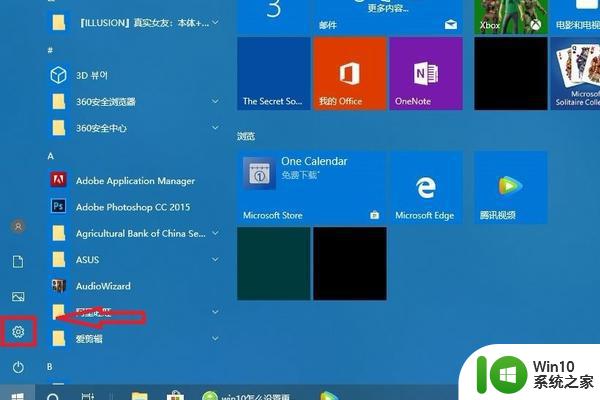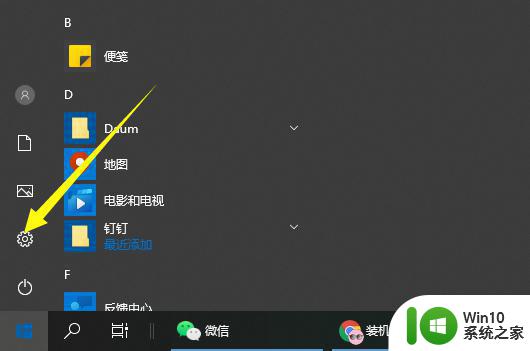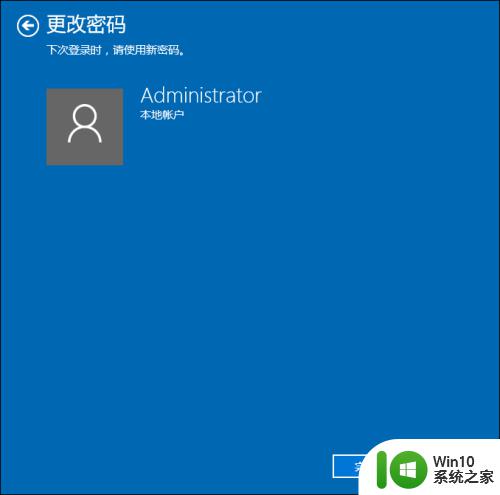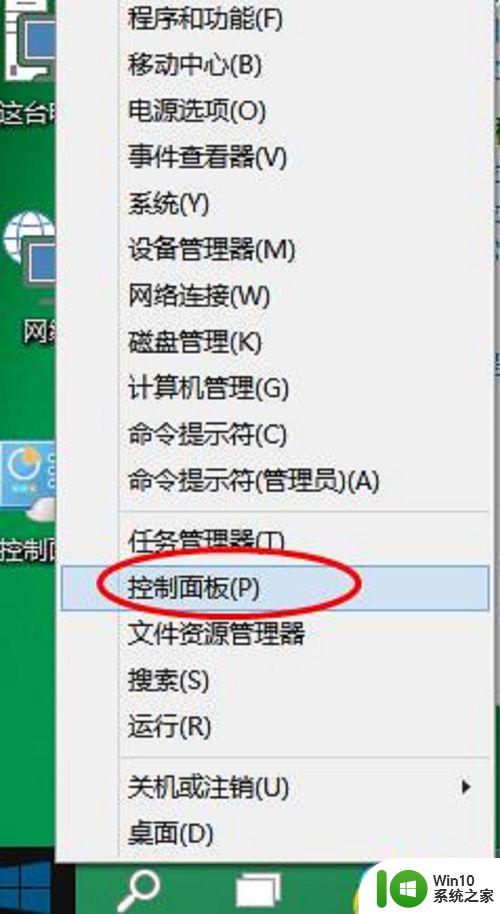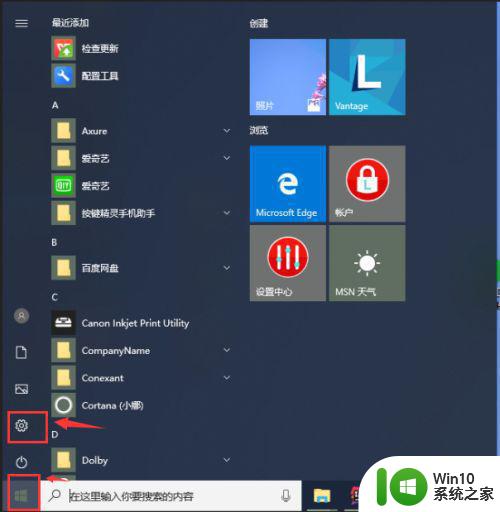win10电脑修改开机密码在哪里修改 Win10电脑怎么设置开机密码
更新时间:2024-06-20 12:34:07作者:xiaoliu
在使用Win10电脑的过程中,我们经常需要设置开机密码来保护个人隐私和数据安全,Win10电脑如何修改开机密码呢?其实很简单,只需要进入系统设置,找到账户选项,然后选择登录选项,就可以找到修改开机密码的地方了。通过设置一个强大的密码,可以有效防止他人未经授权访问我们的电脑,确保个人信息的安全。
具体步骤:
1.点击电脑左下方的开始按钮,点击选择设置。进入主页。
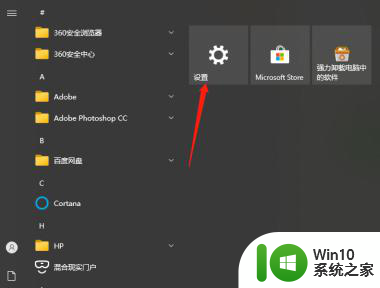
2.在主页中点击账户,打开登录选项。
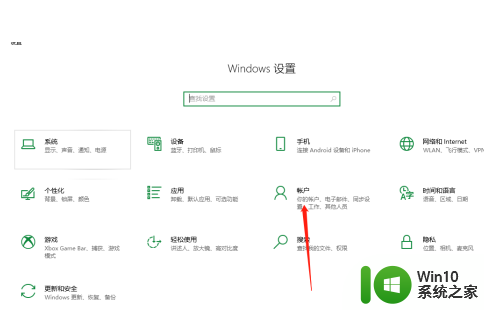
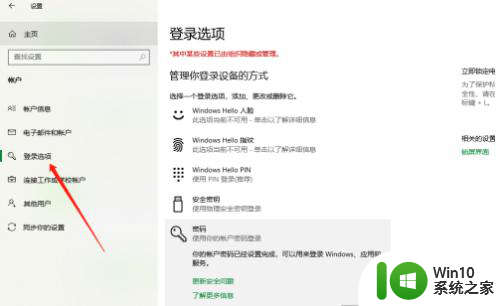
3.在密码中点击更改,按照步骤来操作即可完成。
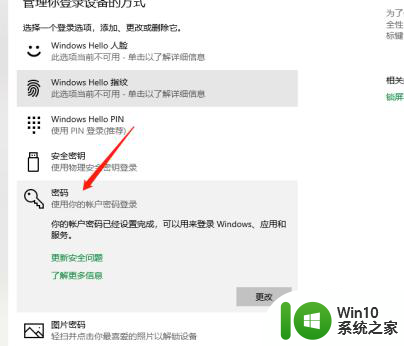
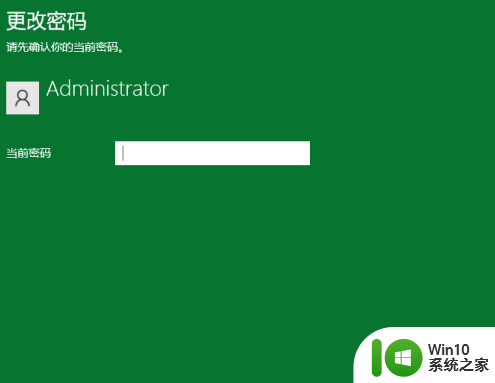
以上就是win10电脑修改开机密码在哪里修改的全部内容,有出现这种现象的朋友们可以根据这里的方法进行解决,希望对大家有所帮助。